Hoe u bedtijdmeldingen ontvangt op basis van wanneer u wakker moet worden

Hoe u bedtijdmeldingen ontvangt op basis van wanneer u wakker moet worden
Heeft Windows 11 antivirussoftware nodig voor gegevens- en privacybescherming? Lees verder om een diepgaand idee te krijgen van het beveiligingssysteem van Windows 11 en of u een antivirusprogramma van derden nodig hebt voor volledige bescherming.
Meer dan 31% van de wereldwijde computerapparatuur draait op het Windows-besturingssysteem. Zo ontwikkelen hackers en fraudeurs virussen, malware, trojaanse paarden, ransomware en spyware gericht op Windows-apparaten.
Aangezien de kwaadaardige programma's zich voornamelijk richten op Windows-apparaten, heeft Microsoft zich ook gericht op het ontwikkelen van meerdere beveiligingsfuncties voor hun nieuwste release: Windows 11 OS. Hoewel deze functies voldoende zijn, hebt u mogelijk nog steeds een hulpprogramma van derden nodig om uzelf tegen virussen te beschermen.

Beveiligingsfuncties van Windows 11
Windows 11 wordt geleverd met meerdere beveiligingsfuncties, en deze zijn:
1. Windows Defender
Windows Defender is de native antivirus van Windows 11. Het is een basisbeveiligingssysteem dat u beschermt tegen een aantal online en offline bedreigingen. Windows Defender ontvangt ook realtime definitie-updates of beveiligingsinformatie van Microsoft.
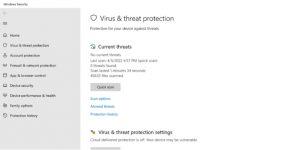
De antivirusdefinitie-updates helpen Windows Defender om de nieuwste virussen en schadelijke tools te identificeren en in quarantaine te plaatsen. Het biedt virusscanopties zoals Snelle scan, Volledige scan, offline scan, enzovoort.
2. Windows 11 S-modus
Windows 11 S-modus is een ommuurde tuinomgeving voor Windows 11-gebruikers. Het is het meest effectief voor thuisgebruik, zoals films kijken, eenvoudig internetten, lichtgewicht Microsoft-apps, enz.
Windows probeert uw gegevens te beschermen door u te beperken tot de Microsoft Edge-browser en Microsoft Store-apps.
3. BitLocker
BitLocker is een coderingssysteem dat Windows 11 gebruikt om hardware, schijfgegevens en het Windows-installatiestation te beschermen. Voor het gebruik van deze functie is echter een Trusted Platform Module 1.2 (TPM) of later vereist.
Bovendien heeft het BitLocker-implementatie-expertise nodig. Daarom gebruiken alleen zakelijke gebruikers deze functie.
4. Gezinsopties
De Family-opties werken als een systeem voor ouderlijk toezicht. U kunt de schermtijd instellen, apps beperken, websites blokkeren en de gezondheid van gezinsapparaten volgen. De hier aangeboden opties zijn vrij eenvoudig.
Heeft Windows 11 zelfs nu antivirus nodig?
Tot nu toe heb je geleerd over de beschermende en beveiligingsfuncties van Windows 11. Zoals je kunt zien, is BitLocker niet zo handig als je geen TPM 1.2 of hoger hebt. U zult ook veel tijd moeten investeren in het beheer ervan.
Windows 11 S-modus is een zeer beperkte computeromgeving die mogelijk niet past bij uw digitale levensstijl. U kunt bijvoorbeeld de Google Chrome-browser niet gebruiken. Bovendien staat de S-modus de installatie van software, tools en games van derden niet toe.
De Family-opties vereisen ook veel instellingen, wat een hectisch proces is. Ten slotte biedt Windows 11 geen andere bescherming tegen ransomware dan de optie om een back-up van gegevens naar OneDrive te maken.
Daarom, als u een professionele computergebruiker bent en veel risico's verwacht van online en offline bronnen, moet u een antivirusprogramma van derden aanschaffen. Een speciale antivirustool implementeert en beheert automatisch beveiligingsprotocollen, zodat u zich kunt concentreren op werk of entertainment.
Laatste gedachten
De online wereld verandert met het uur. Er duiken steeds nieuwere bedreigingen op om pc-gebruikers te beroven van hun geld, identiteit en privégegevens. Daarom stelt iedereen, in plaats van alle beschermende functies in Windows 11, dezelfde vraag: "Heeft Windows 11 antivirus nodig?"
Nu u weet wat u moet doen, wordt het gemakkelijker voor u om uw pc-beveiliging te plannen, afhankelijk van uw digitale levensstijl. Misschien wilt u uw gegevens ook verder beschermen door gebruik te maken van de beste VPN-services die er zijn. VPN's helpen u uw privégegevens te verbergen terwijl u op internet surft.
Hoe u bedtijdmeldingen ontvangt op basis van wanneer u wakker moet worden
Hoe u uw computer via uw telefoon uitschakelt
Windows Update werkt in principe samen met het register en verschillende DLL-, OCX- en AX-bestanden. Mochten deze bestanden beschadigd raken, dan zijn de meeste functies van
Er schieten de laatste tijd steeds meer nieuwe systeembeveiligingssuites als paddenstoelen uit de grond, die allemaal weer een nieuwe oplossing voor anti-virus-/spamdetectie bieden. En als je geluk hebt,
Leer hoe je Bluetooth inschakelt op Windows 10/11. Bluetooth moet ingeschakeld zijn om je Bluetooth-apparaten correct te laten werken. Maak je geen zorgen, het is eenvoudig!
Eerder hebben we NitroPDF besproken, een fijne PDF-lezer waarmee de gebruiker ook documenten kan converteren naar PDF-bestanden met opties zoals het samenvoegen en splitsen van PDF-bestanden.
Heb je ooit een document of tekstbestand ontvangen met overbodige ongewenste tekens? Bevat de tekst veel sterretjes, koppeltekens, spaties, enz.?
Zoveel mensen hebben gevraagd naar het kleine rechthoekige Google-pictogram naast de Windows 7 Start Orb op mijn taakbalk dat ik uiteindelijk heb besloten dit te publiceren
uTorrent is verreweg de populairste desktopclient om torrents te downloaden. Hoewel het voor mij feilloos werkt in Windows 7, hebben sommige mensen er moeite mee.
Iedereen moet regelmatig pauzes nemen tijdens het werken op een computer. Als je geen pauzes neemt, is de kans groot dat je ogen gaan opzwellen (oké, niet opzwellen).







